Visualiser les espaces de travail
Accédez au portail d'administration Fabric pour accéder à cette fonctionnalité. Pour plus d’informations sur l’accès et l’utilisation du portail d’administration, consultez Qu’est-ce que le portail d’administration ?.
En tant qu'administrateur Fabric, vous pouvez gérer les espaces de travail qui existent dans votre organisation dans l'onglet Espaces de travail. Sur cet onglet, vous voyez une liste de tous les espaces de travail de votre locataire. Au-dessus de la liste, un ruban fournit des options pour vous aider à gouverner les espaces de travail. Ces options s’affichent également dans le menu Autres options (...) de l’espace de travail sélectionné. La liste des options varie en fonction du type et de l’état de l’espace de travail. Toutes les options sont décrites sous Options de l’espace de travail.
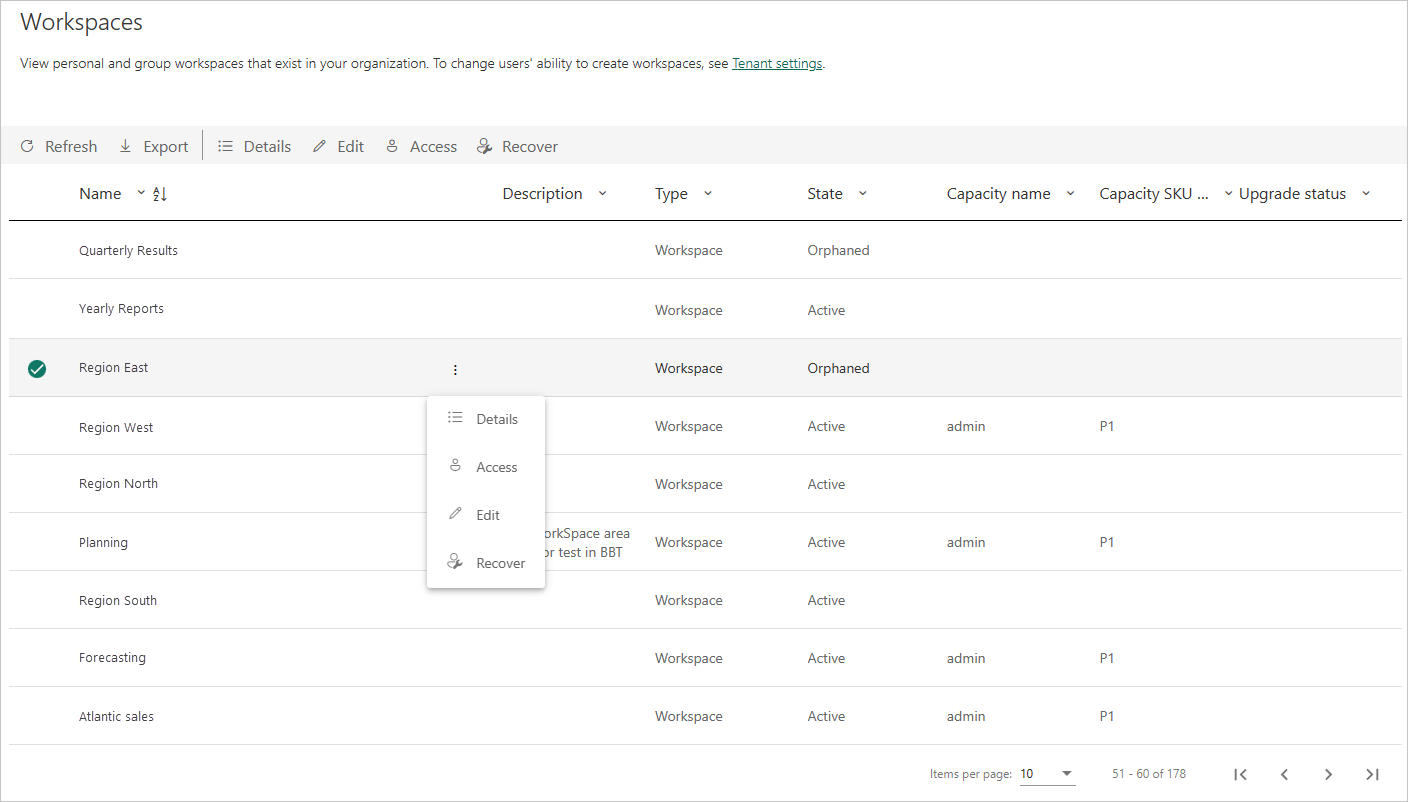
Les colonnes de la liste des espaces de travail sont décrites ci-dessous
| Colonne | Description |
|---|---|
| Nom | Nom donné à l’espace de travail. |
| Description | Informations fournies dans le champ de description des paramètres de l’espace de travail. |
| Type | Type d’espace de travail. Il existe deux types d’espaces de travail : |
| État | L’état vous permet de savoir si l’espace de travail est disponible pour utilisation. Il existe cinq états : Actif, Orphelin, Supprimé, Suppression et Introuvable. Pour plus d’informations, consultez États de l’espace de travail. |
| Nom de capacité | Nom donné à la capacité de l’espace de travail. |
| Niveau de référence (SKU) de la capacité | Type de licence utilisé pour la capacité de l’espace de travail. Les niveaux de référence SKU de capacité incluent Premium et Premium par utilisateur (PPU). Pour plus d’informations sur les niveaux de capacité, consultez Configurer et gérer les capacités dans Power BI Premium. |
| État de mise à niveau | L’état de la mise à niveau vous permet de savoir si l’espace de travail est éligible pour une mise à niveau de Power BI. |
Les colonnes de la table de l’ongletEspaces de travail correspondent aux propriétés retournées par l’API REST administrateur Power BI pour les espaces de travail. Les espaces de travail personnels sont de type PersonalGroup, les espaces de travail classiques sont de type Group, et les nouveaux espaces de travail modernes sont de type Workspace. Pour plus d’informations, consultez Espaces de travail dans Power BI.
États de l’espace de travail
Les états possibles de l'espace de travail sont décrits.
| State | Description |
|---|---|
| Actif | Un espace de travail normal. Cela n'indique rien sur l'utilisation ou sur ce qu'il y a à l'intérieur, seulement que l'espace de travail lui-même est normal. |
| Orphelin | Un espace de travail sans administrateur. Vous devez affecter un administrateur. |
| Supprimé | Un espace de travail supprimé. Un administrateur Fabric peut restaurer l'espace de travail jusqu'à 30 jours après sa suppression. Une fois les 30 jours écoulés, l'espace de travail passe à l'état Suppression. Si vous supprimez un espace de travail MyWorkspace, il passe immédiatement à l'état Suppression, sans le délai de grâce de 30 jours. |
| Suppression | Une fois que vous avez supprimé un espace de travail et une fois la période de grâce de 30 jours écoulée, l'espace de travail passe à l'état Suppression. Dans cet état, l’espace de travail est supprimé définitivement. La suppression définitive d’un espace de travail prend un peu de temps et dépend du contenu des services et des dossiers. |
| Introuvable | Si la demande d'API du client inclut un ID d'espace de travail pour un espace de travail qui n'appartient pas au locataire du client, Pas trouvé est renvoyé comme statut pour cet ID. |
Options de l’espace de travail
Le ruban en haut de la liste et les menus Plus d'options (...) des espaces de travail individuels fournissent des options qui vous aident à gérer les espaces de travail. Les options Actualiser et Exporter sont toujours présentes, tandis que la sélection des autres options qui apparaissent dépend du type et de l'état de l'espace de travail. Toutes les options sont décrites ci-dessous.
| Option | Description |
|---|---|
| Actualiser | Actualise la liste de l’espace de travail. |
| Export | Exporte la table sous la forme d’un fichier .csv. |
| Détails | Répertorie les éléments contenus dans l’espace de travail. |
| Modifier | Vous permet de modifier le nom et la description de l’espace de travail. |
| y accéder | Vous permet de gérer l’accès à l’espace de travail. Vous pouvez utiliser cette fonctionnalité pour supprimer des espaces de travail en vous ajoutant d’abord à un espace de travail en tant qu’administrateur, puis en ouvrant l’espace de travail pour le supprimer. |
| Obtenir un accès | Vous accorde un accès temporaire à l’espace de travail d’un autre utilisateur. Pour plus d’informations, consultez Accéder à l’espace Mon espace de travail de n’importe quel utilisateur. |
| Capacité | Vous permet d’affecter l’espace de travail à la capacité Premium ou de le supprimer de la capacité Premium. |
| Récupérer | Vous permet de restaurer un espace de travail orphelin. |
| Restauration | Vous permet de restaurer l’espace Mon espace de travail d’un utilisateur qui a quitté l’organisation. Pour plus d’informations, consultez Restaurer un espace de travail Mon espace de travail supprimé en tant qu’espace de travail d’application. |
Notes
Les administrateurs peuvent également gérer et récupérer des espaces de travail à l’aide de cmdlets PowerShell.
Les administrateurs peuvent également contrôler la capacité des utilisateurs à créer de nouveaux espaces de travail, des espaces de travail d’expérience et des espaces de travail classiques. Voir Paramètres de l'espace de travail pour plus de détails.
Gouverner Mes espaces de travail
Chaque utilisateur Power BI dispose d’un espace de travail personnel appelé Mon espace de travail où il peut travailler avec son propre contenu. Bien que seuls les propriétaires d’un espace de travail personnel aient accès à leurs espaces de travail Mes espaces de travail, les administrateurs Power BI peuvent utiliser un ensemble de fonctionnalités pour les aider à les gouverner. Grâce à ces fonctionnalités, les administrateurs Fabric peuvent :
- Accéder au contenu de l’espace Mon espace de travail de n’importe quel utilisateur
- Désigner une capacité par défaut pour tous les espaces de travail Mes espaces de travail existants et nouveaux
- Empêcher les utilisateurs de déplacer leurs espaces Mes espaces de travail vers une autre capacité qui peut résider dans des régions non conformes
- Restaurer un espace de travail Mon espace de travail supprimé en tant qu’espace de travail d’application
Ces fonctionnalités sont décrites dans les sections suivantes.
Accéder à l’espace Mon espace de travail de n’importe quel utilisateur
Pour accéder à l’espace Mon espace de travail d’un utilisateur particulier
- Dans le portail d'administration Fabric, ouvrez la page Espaces de travail et recherchez l'espace de travail personnel auquel vous souhaitez accéder.
- Sélectionnez l’espace de travail, puis choisissez Obtenir l’accès dans le ruban, ou sélectionnez Plus d’options (...) et choisissez Obtenir l’accès.
Remarque
Une fois l'accès obtenu, le ruban et le menu Plus d'options (...) affichent Supprimer l'accès pour le même Mon espace de travail. Si vous ne supprimez pas l'accès en sélectionnant l'une de ces options, l'accès est automatiquement révoqué pour l'administrateur après 24 heures. L’accès du propriétaire de l’espace de travail reste intact.
Une fois que vous y avez accès, Mon espace de travail apparaît dans la liste des espaces de travail accessibles depuis le volet de navigation. L’icône ![]() indique qu’il s’agit d’un espace de travail personnel.
indique qu’il s’agit d’un espace de travail personnel.
Une fois que vous entrez dans Mon espace de travail, vous pouvez effectuer n'importe quelle action comme s'il s'agissait de votre propre Mon espace de travail. Vous pouvez afficher et apporter des modifications au contenu, y compris le partage ou le non-partage. Mais vous ne pouvez accorder à personne d’autre l’accès à cet espace Mon espace de travail.
Désigner une capacité par défaut pour Mes espaces de travail
Un administrateur Fabric ou un administrateur de capacité peut désigner une capacité comme capacité par défaut pour Mes espaces de travail. Pour plus d’informations, consultez Désigner une capacité par défaut pour Mes espaces de travail
Empêcher les propriétaires d’un espace de travail personnel de réaffecter leurs espaces de travail Mes espaces de travail à une capacité différente
Les administrateurs Fabric peuvent désigner une capacité par défaut pour Mes espaces de travail. Toutefois, même Mon espace de travail a été affecté à la capacité Premium, le propriétaire de l’espace de travail peut toujours le déplacer vers Pro, qui est en capacité partagée. Le déplacement d’un espace de travail d’une capacité Premium vers une capacité partagée peut entraîner la non-conformité du contenu dans l’espace de travail au niveau des exigences de résidence des données, car il peut être déplacé vers une autre région. Pour éviter cette situation, l'administrateur Fabric peut empêcher les propriétaires de Mon espace de travail de déplacer leur Mon espace de travail vers une capacité différente en désactivant le paramètre d'administration du locataire Les utilisateurs peuvent réaffecter les espaces de travail personnels. Pour plus d’informations, consultez Paramètres de l’espace de travail.
Restaurer un espace de travail Mon espace de travail supprimé en tant qu’espace de travail d’application
Lorsque les utilisateurs sont supprimés de l'Active Directory de l'entreprise, leurs espaces de travail Mes espaces de travail s'affichent comme Supprimés dans la colonne État de la page Espaces de travail du portail d'administration. Les administrateurs Fabric peuvent restaurer les espaces de travail Mes supprimés en tant qu'espaces de travail d'application dans lesquels d'autres utilisateurs peuvent collaborer.
Au cours de ce processus de restauration, l'administrateur Fabric doit attribuer au moins un administrateur d'espace de travail dans le nouvel espace de travail de l'application, ainsi que donner un nom au nouvel espace de travail. Une fois l'espace de travail restauré, il apparaît en tant qu'espace de travail dans la colonne Type de la page Espaces de travail du portail d'administration.
Pour restaurer un espace Mon espace de travail supprimé en tant qu'espace de travail d'application :
- Dans le portail d'administration Fabric, ouvrez la page Espaces de travail et recherchez l'espace de travail personnel supprimé que vous souhaitez restaurer.
- Sélectionnez l’espace de travail, puis choisissez Restaurer dans le ruban, ou sélectionnez Plus d’options (...) et choisissez Restaurer.
- Dans le panneau Restaurer les espaces de travail qui s’affiche, attribuez un nouveau nom à l’espace de travail et attribuez à au moins un utilisateur le rôle d’administrateur dans l’espace de travail.
- Quand vous avez terminé, sélectionnez Restaurer.
Une fois l’espace de travail supprimé restauré en tant qu’espace de travail d’application, il est comme n’importe quel autre espace de travail d’application.
Contenu connexe
Commentaires
Bientôt disponible : Tout au long de l’année 2024, nous abandonnerons progressivement le mécanisme de retour d’information GitHub Issues pour le remplacer par un nouveau système de commentaires. Pour plus d’informations, consultez : https://aka.ms/ContentUserFeedback.
Soumettre et afficher des commentaires pour